Với giải SGK Toán 8 Kết nối tri thức trang 119 chi tiết trong Vẽ hình đơn giản với phần mềm GeoGebra giúp học sinh dễ dàng xem và so sánh lời giải từ đó biết cách làm bài tập Toán 8. Mời các bạn đón xem:
Giải Toán 8 trang 119 Tập 1 (Kết nối tri thức)
Luyện tập 3 trang 119 Toán 8 Tập 1: a) Dùng 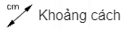

b) Lưu hình vẽ ở HĐ3 thành tệp hth.png.
c) Tương tự, hãy vẽ hình thang cân ADEC có AD // EC, AD = 6 cm, CE = 4 cm, AC = DE = 3 cm.
Lời giải:
a) Dùng 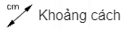

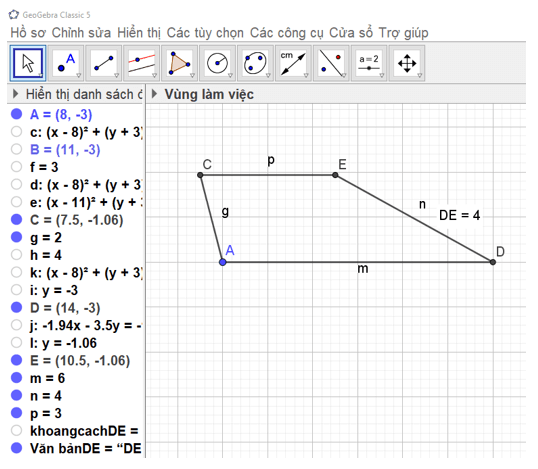
b) Lưu hình vẽ ở HĐ3 thành tệp hth.png.
Vào Hồ sơ → Chọn Lưu lại (hoặc chọn Ctrl + S) → Nhập tên vào ô Tên tập tin
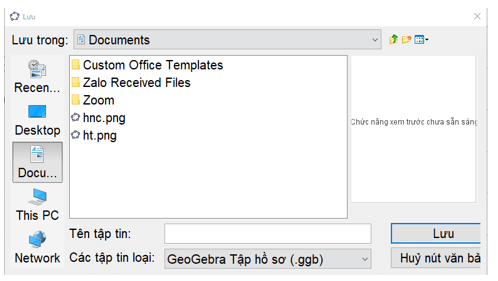
Sau đó ấn Lưu, ta đã lưu hình vẽ thành tệp ảnh hth.png (như hình vẽ).

c) Vẽ hình thang cân ADEC có AD // EC, AD = 6 cm, CE = 4 cm, AC = DE = 3 cm theo các bước sau:
Bước 1. Vẽ đoạn thẳng AB và có độ dài bằng AD – EC = 2 cm tương tự như Bước 1 của HĐ1.
Bước 2. Vẽ tam giác ABC có BC = 4 cm (độ dài của DE), AC = 2 cm.
Chọn công cụ 

Chọn công cụ 

Chọn công cụ 

Chọn công cụ 
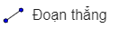
Chọn công cụ 
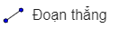
Bước 3. Vẽ điểm D nằm trên tia AB sao cho AD = 6 cm.
Chọn công cụ 

Chọn công cụ 

Chọn công cụ 

Bước 4. Vẽ điểm E sao cho DE // BC và CE // AB.
Chọn công cụ 
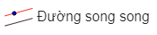
Chọn công cụ 

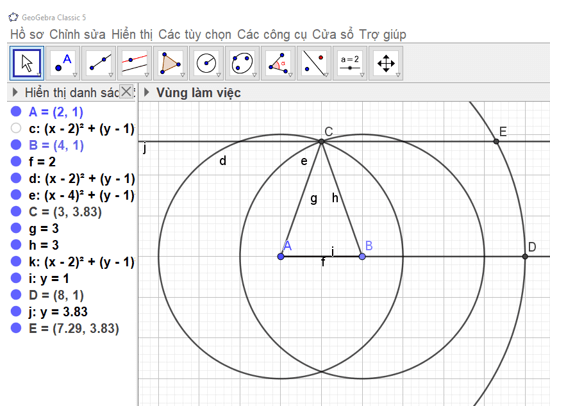
Ẩn các đường tròn, các đường thẳng, đoạn thẳng AB, BC và điểm B. Chọn công cụ 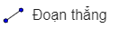
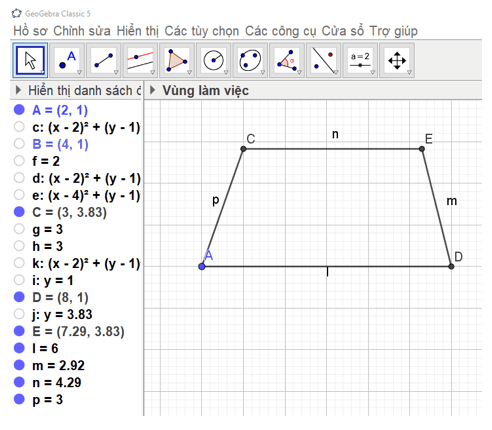
Thực hành
b) Vẽ hình chữ nhật trên trong phần mềm GeoGebra và lưu thành một tệp có đuôi png.
Lời giải:
a) Dùng phần mềm GeoGebra để vẽ hình chữ nhật ABCE có AB = 6 cm, BC = 9 cm.
Bước 1. Vẽ đoạn thẳng AB và có độ dài 6 cm.
Chọn công cụ 

Chọn công cụ 
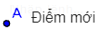
Chọn công cụ 
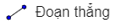
Bước 2. Vẽ điểm C nằm trên đường thẳng vuông góc với AB và BC = 9 cm.
Chọn công cụ 
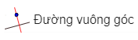
Chọn công cụ 

Chọn công cụ 
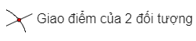
Bước 3. Vẽ điểm E là giao của đường thẳng vuông góc với AB tại A và đường thẳng vuông góc với BC tại C.
Chọn công cụ 
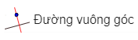
Chọn công cụ 
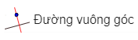
Chọn công cụ 

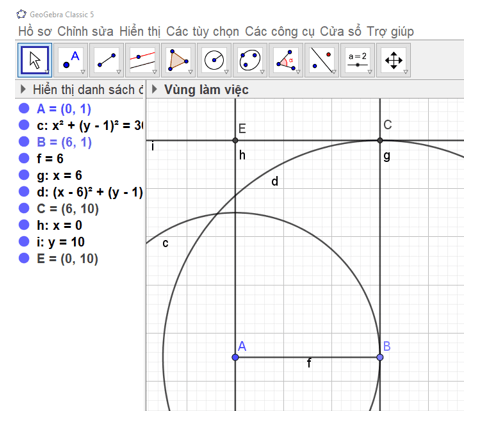
Ẩn các đường tròn và đường thẳng, chọn công cụ 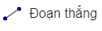
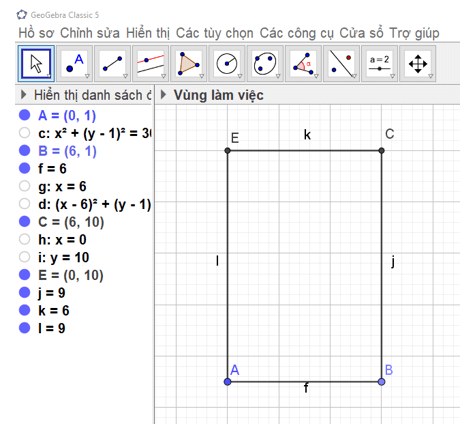
b) Thực hiện theo các bước ở câu a, ta thu được hình chữ nhật trên trong phần mềm GeoGebra và lưu thành một tệp có đuôi png.
Vào Hồ sơ → Chọn Lưu lại (hoặc chọn Ctrl + S) → Nhập tên vào ô Tên tập tin
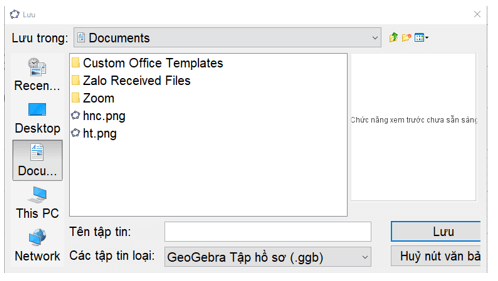
Sau đó ấn Lưu, ta đã lưu hình vẽ thành tệp ảnh bằng tên bất kỳ.
Chẳng hạn: Lưu tệp ảnh thành tên hcn.b1.png (như hình vẽ).
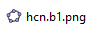
b) Vẽ hình bình hành trên trong phần mềm GeoGebra và lưu thành một tệp có đuôi png.
Lời giải:
Vẽ hình bình hành ABCD có AB = 4 cm, AC = 5 cm, BC = 6 cm.
Bước 1. Vẽ đoạn thẳng AB và có độ dài 4 cm tương tự như Bước 1 của HĐ1.
Bước 2. Vẽ đoạn thẳng AC và có độ dài 5 cm, đoạn thẳng BC và có độ dài 6 cm.
Chọn công cụ 

Chọn công cụ 

Chọn công cụ 

Bước 3. Vẽ điểm D là giao của đường thẳng qua A song song với BC và đường thẳng qua C song song với AB.
Nối B với C, ta được đường thẳng BC.
Chọn công cụ 
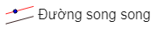
Chọn công cụ 
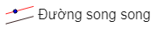
Chọn công cụ 

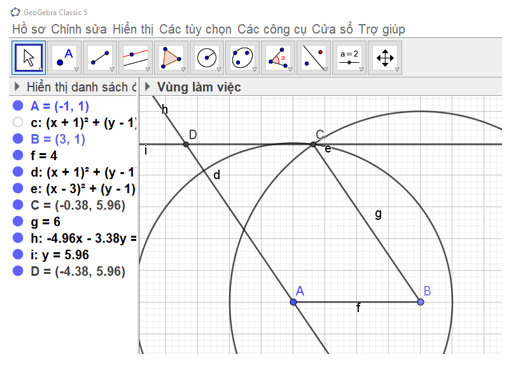
Ẩn đường tròn, tia BA’, các đường thẳng và điểm A’, chọn công cụ 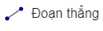
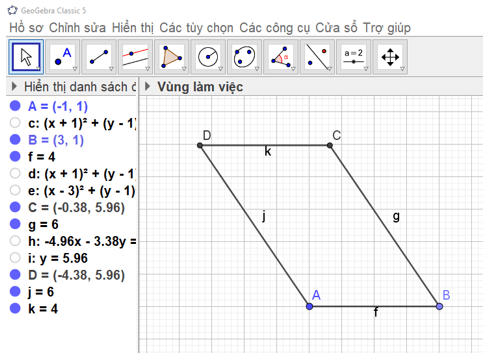
b) Thực hiện theo các bước ở câu a, ta thu được hình bình hành trên trong phần mềm GeoGebra và lưu thành một tệp có đuôi png.
Vào Hồ sơ → Chọn Lưu lại (hoặc chọn Ctrl + S) → Nhập tên vào ô Tên tập tin
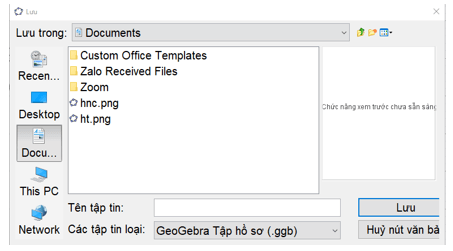
Sau đó ấn Lưu, ta đã lưu hình vẽ thành tệp ảnh bằng tên bất kỳ.
Chẳng hạn: Lưu tệp ảnh thành tên hbh.b2.png (như hình vẽ).

Xem thêm các bài giải Toán 8 Kết nối tri thức hay, chi tiết khác:
HĐ1 trang 115 Toán 8 Tập 1: VẼ HÌNH CHỮ NHẬT
HĐ2 trang 116 Toán 8 Tập 1: VẼ HÌNH BÌNH HÀNH
HĐ3 trang 118 Toán 8 Tập 1: VẼ HÌNH THANG
Luyện tập 3 trang 119 Toán 8 Tập 1: a) Dùng 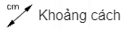

Xem thêm các bài giải Toán 8 Kết nối tri thức hay, chi tiết khác:
CÔNG TY TNHH ĐẦU TƯ VÀ DỊCH VỤ GIÁO DỤC VIETJACK
- Người đại diện: Nguyễn Thanh Tuyền
- Số giấy chứng nhận đăng ký kinh doanh: 0108307822, ngày cấp: 04/06/2018, nơi cấp: Sở Kế hoạch và Đầu tư thành phố Hà Nội.
2021 © All Rights Reserved.